

By ネイサンE.マルパス, Last updated: October 8, 2018
「iPhone、私はそれらを愛している。私はそれらをたくさん持っている。新しいバージョンが登場するたびに、私は新しいものを買う。iPhoneについて私が好きなことの1つは、多くのプラットフォームでファイルをバックアップできることだ。複数のバックアップがありますが、これらのバックアップに含まれる内容を確認したいと思います。MacでiPhoneバックアップファイルを表示するにはどうすればよいですか?」
MacでiPhoneバックアップファイルの表示を始めましょう。
パート1。 なぜ私はiPhoneをバックアップする必要がありますか?パート2。 MacコンピュータとWindows PCでバックアップファイルを表示する方法ビデオガイド:FoneDog Toolkitを使ってMacでiPhoneのバックアップを表示するパート3:結論
人々はまた読むどのようにMacでiPhoneのバックアップを削除するには?時間が増え続けるiCloudバックアップへの5ソリューションのトップ
ファイルをバックアップすることは、安全で安全な方法です。 間違ってこれらのファイルを削除した場合は、単にバックアップから復元することができます。 特に削除したファイルが本当に必要な場合は、多くの手間を省きます。 アップルはとても特別です。 iOSデバイスとその中に含まれるファイルのバックアップをさまざまなプラットフォームで作成することができます。 iCloudを使用してバックアップできます。 iTunesもバックアップを作成します。 アップルの大きな特徴は、多くの不満を救うことです。
iPhoneがMacデバイスに接続されると、自動的に後者のデバイスにiTunesバックアップが作成されます。 多くの人々が「お客様のiTunesのバックアップをMacデバイスやWindows PCで見ることができますか?」という質問をしています。実際、iTunesのバックアップは実際にはSQLiteデータベースファイルです。
このため、またAppleのプライバシーポリシーのために、このファイルは実際には読み込めません。 お客様はお客様のコンピュータを使ってそれにアクセスすることはできませんし、実際にお客様のパーソナルコンピュータでそれを読むことはできません。
この問題を解決するには、実際にどのように お客様のiPhoneのバックアップファイルを見る およびその中に含まれるデータをツールを使用して分析します。 iPhoneを先に使ってみましょう。
iPhoneのバックアップファイルを表示するには、FoneDogのツール iOSデータのバックアップと復元。 このツールは、データをバックアップし、iOSデバイス(またはコンピュータ)に復元するのに非常に役立ちます。 さらに、バックアップファイルのプレビューにも使用できます。 このツールの利点と特長は次のとおりです。
01 - バックアップをiOSデバイスに復元するには、数回クリックするだけで済みます。
02 - バックアップから取得したデータやファイルを確認する機能を提供します。
03 - バックアップファイルを自分のコンピュータにエクスポートすることができます。
04 - これは100%安全です。 ウイルスやマルウェア(またはデバイスに危害を加える可能性のあるもの)は、ソフトウェアに含まれていません。 お客様だけが持っているデータにアクセスできます。
05 - 復元処理中にデータが失われることはありません。 常に安全です。
06 - ソフトウェアはデータを上書きしません。
07 - お客様は30日無料トライアルを提供されています。 これは、ツールの利点を最初にキャッシュアウトすることなく経験することを意味します。
08 - お客様は1対1のサポートを受けており、電子メールでサポートを受けることもできます。
このツールを段階的に使用する方法は次のとおりです。
iPhoneをMacに接続し、FoneDog Toolkitをインストールします。
FoneDog Toolkitを開きます。
ソフトウェアのメインインターフェイスにあるiOS Data Backup&Restoreを選択します。
[iOSデータバックアップ]を選択します。

必要なバックアップモードを選択します。 標準バックアップと暗号化バックアップの2つのオプションがあります。 後者は機密情報を保護するためにバックアップファイルにパスワードを設定する機能を提供します。
[スタート]ボタンを押します。 このソフトウェアには、バックアップしたいデータタイプのリストが表示されます。 写真、メッセージ、連絡先、アプリケーション、メッセージなどが含まれます。

バックアップするデータの種類を選択します。
[次へ]を押します。

ソフトウェアがデータをバックアップするのを待ちます。

その後、復元するデバイスにデータを復元する必要があります。 次のステップがあります:
iPhoneまたはiOSデバイスがMacコンピュータに接続されていることを確認します。
[iOSデータのバックアップと復元]を選択します。
iOSデータの復元を押します。

FoneDogツールキットに、お客様が持っているすべてのバックアップが表示されるようになりました。 必要なバックアップファイルを選択します。
今すぐ表示ボタンを選択します。
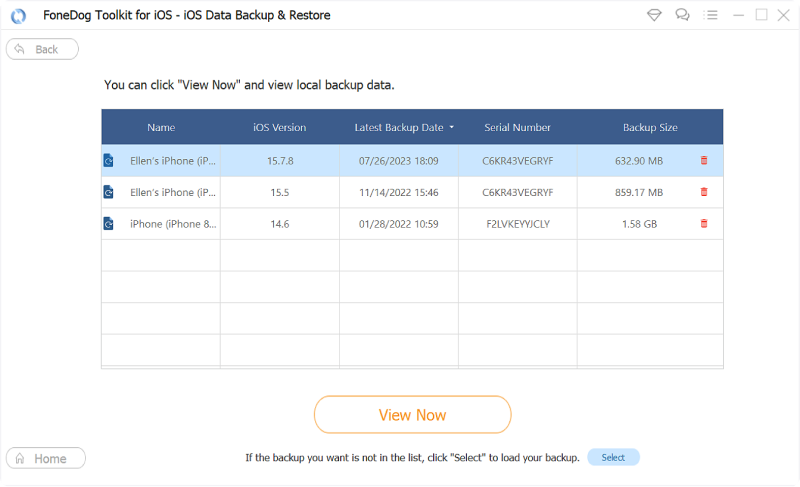
FoneDog Toolkitはお客様が選択したバックアップファイルのスキャンを開始します。
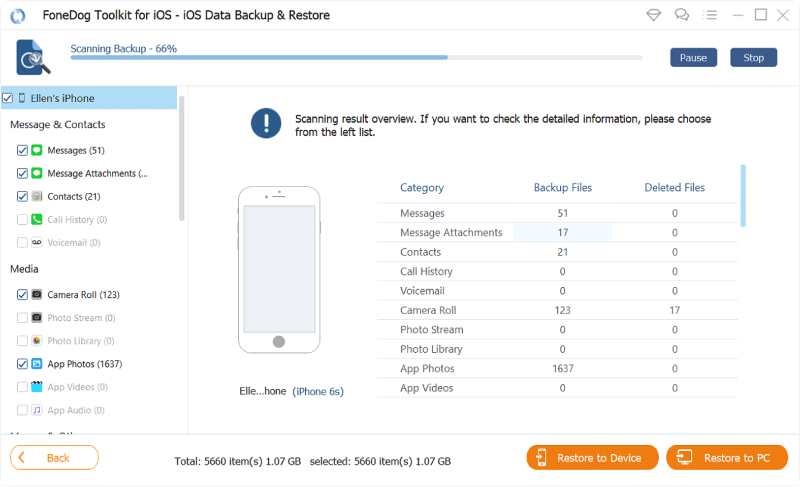
スキャンが完了すると、バックアップでデータをプレビューできます。 デバイスに復元するファイルを選択します。
[デバイスに復元]を選択するか、[PCに復元]を選択します。

それでおしまい! これが、FoneDogのiOSデータバックアップと復元ツールを使用して、ファイルのバックアップ、データのプレビュー(バックアップに含まれる)、およびデータを目的のデバイスに向けて復元する方法です。
ファイルのバックアップは良い考えです。 そのため、アップルはファイルをすぐにバックアップできる機能を提供しています。 お客様はiCloudを持っていて、お客様はiTunesを持っています。 バックアップについての大きな点は、それらが保護されていることです。 それはどういう意味ですか? お客様以外の誰にもアクセスできません。 さらに、バックアップファイルに含まれるファイルを自分で見ることはできません。
それはほとんどの人にとって大きな問題です。 多くの人々は、さまざまな理由から単にバックアップファイルの内容を確認したいと考えています。 もちろん、特定のバックアップを実際に復元する前に時間を節約したい人もいます。 バックアップをプレビューできると、時間のかかる復元プロセスですべてのファイルを復元しないため、時間を節約できます。
お客様が実際にバックアップ "ファイル"内のファイルをプレビューするためにできることは、FoneDogのiOSデータバックアップ&リストアツールを使用することです。 このツールは、ファイルのバックアップ、バックアップファイル(およびその中に含まれるデータ)のプレビュー、およびこれらのファイルの特定のデバイスへの復元に使用されます。
コメント
コメント
人気記事
/
面白いDULL
/
SIMPLE難しい
ありがとうございました! ここにあなたの選択があります:
Excellent
評価: 4.4 / 5 (に基づく 103 評価数)